Snapchat My AI non funziona su iPhone? 10 modi per risolverlo!
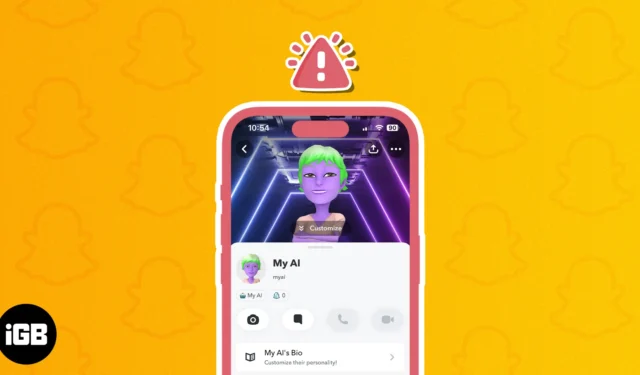
Snapchat My AI è un potente chatbot AI alimentato da ChatGPT di OpenAI. Può rispondere a tutte le tue scottanti domande trivia, aiutarti a programmare attività, generare risposte rapide per le tue chat, suggerire ricette e molto altro. Tuttavia, nel caso in cui il chatbot My AI di Snapchat non funzioni sul tuo iPhone per qualche motivo, ecco alcune soluzioni rapide che possono aiutarti a risolvere il problema.
- Controlla la tua connessione di rete
- Forza l’uscita e riavvia Snapchat
- Prova a cercare My AI nelle chat
- Aggiungi manualmente My AI a Snapchat
- Controlla lo stato del server di Snapchat
- Cancella i miei dati AI e la cache di Snapchat
- Esci e accedi a Snapchat
- Aggiorna o reinstalla Snapchat
- Iscriviti a Snapchat+
- Contatta l’assistenza Snapchat
1. Controlla la tua connessione di rete
Se vuoi evitare tali problemi sul tuo iPhone, devi verificare se i dati cellulari o il Wi-Fi sono attivati prima di tentare di utilizzare nuovamente Snapchat My AI. Tuttavia, se tutto è abilitato, ma continui ad affrontare lo stesso problema, dovresti provare a riavviare il tuo iPhone per ristabilire una connessione di rete.
2. Forza l’uscita e riavvia Snapchat
Poiché My AI è una funzionalità lanciata di recente in Snapchat, è abbastanza comune che si verifichino problemi imprevisti che potrebbero impedirne il corretto funzionamento. Se vuoi prevenire tali problemi, la soluzione migliore sarebbe forzare l’uscita da Snapchat e riavviarlo.
- Apri il selettore di app sul tuo iPhone.
- Scorri verso l’alto sull’app Snapchat per chiuderla.
- Quindi, riapri Snapchat per vedere se la mia IA funziona di nuovo.
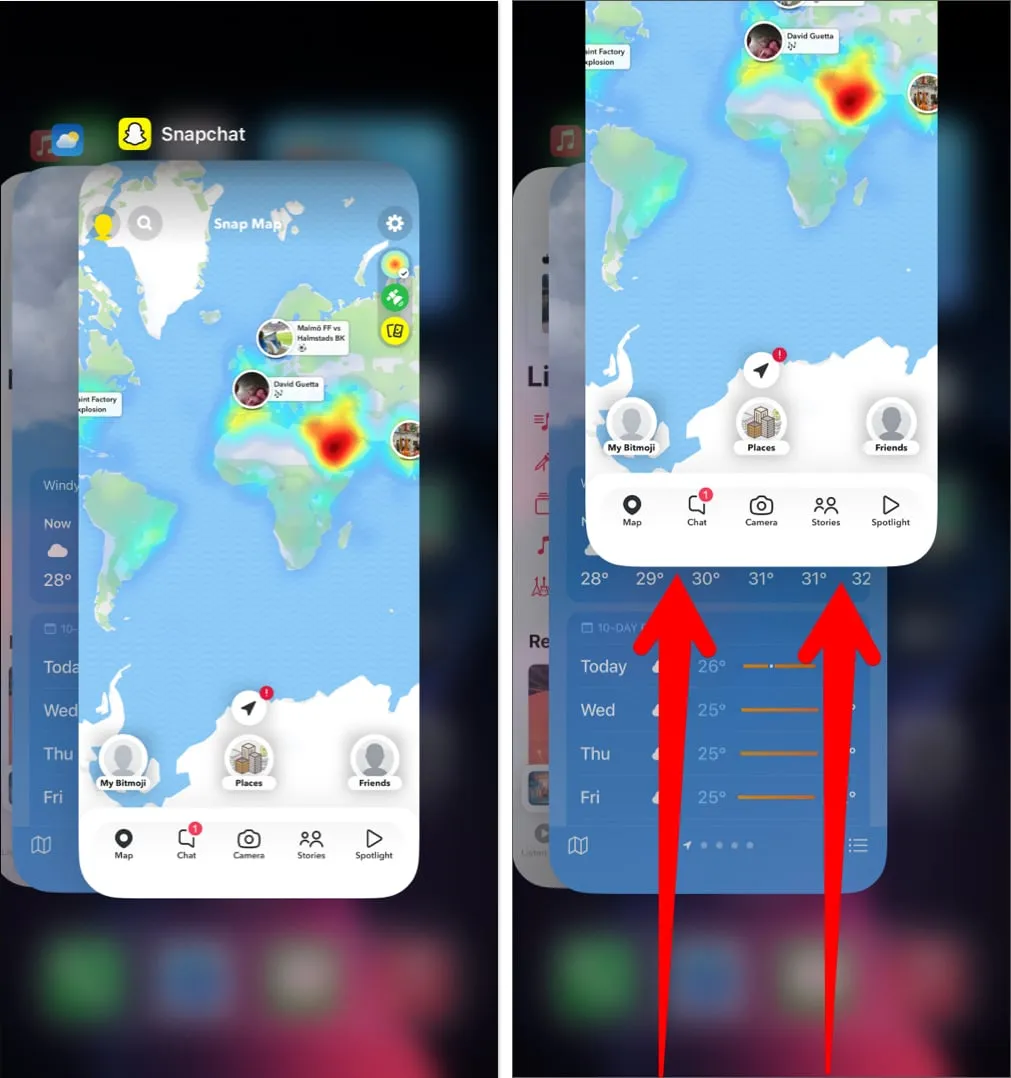
3. Prova a cercare My AI nelle chat
Se sei un abbonato a Snapchat+, ottieni opzioni aggiuntive per sbloccare My AI dalla parte superiore delle tue altre chat. Nel caso in cui tu abbia abilitato questa opzione, dovrai cercare manualmente My AI nelle chat, come mostrato nei passaggi seguenti.
- Apri Snapchat → tocca l’ opzione Chat dalla barra di navigazione.
- Tocca il pulsante Cerca situato accanto alla tua immagine del profilo.
- Cerca My AI → Tocca il profilo per iniziare a chattare.
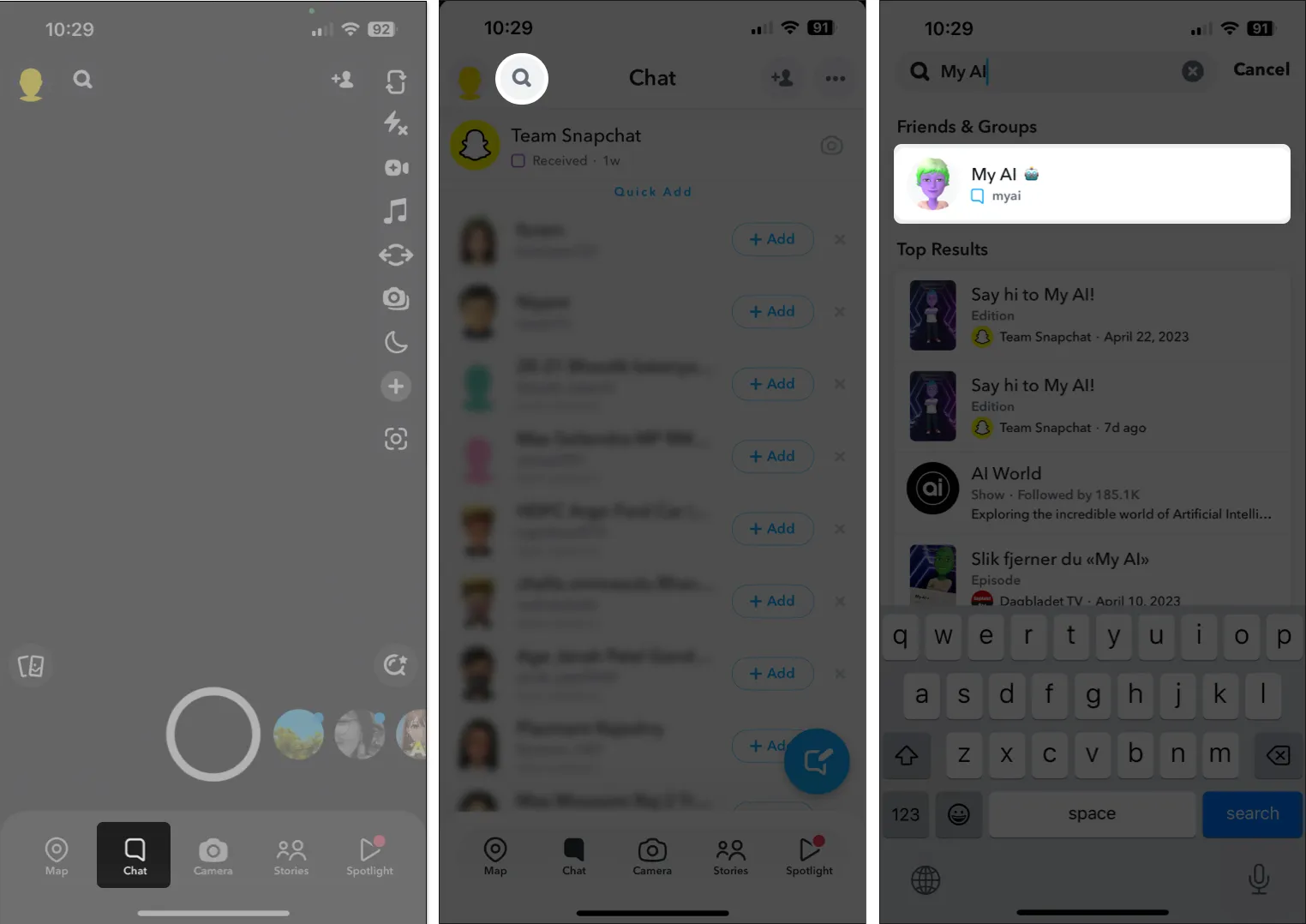
4. Aggiungi manualmente My AI a Snapchat
Nel caso in cui non fossi in grado di trovare My AI nelle chat, puoi aggiungere manualmente My AI a Snapchat visitando la pagina Snapchat di My AI e scansionando il suo Snapcode, proprio come si aggiunge un amico a Snapchat scansionando il loro Snapcode.
- Vai su snapchat.com/add/myai su qualsiasi altro tuo dispositivo.
- Apri Snapchat → Scansiona lo Snapcode trovato sul sito web.
- Tocca l’ icona della chat per iniziare a chattare con My AI.
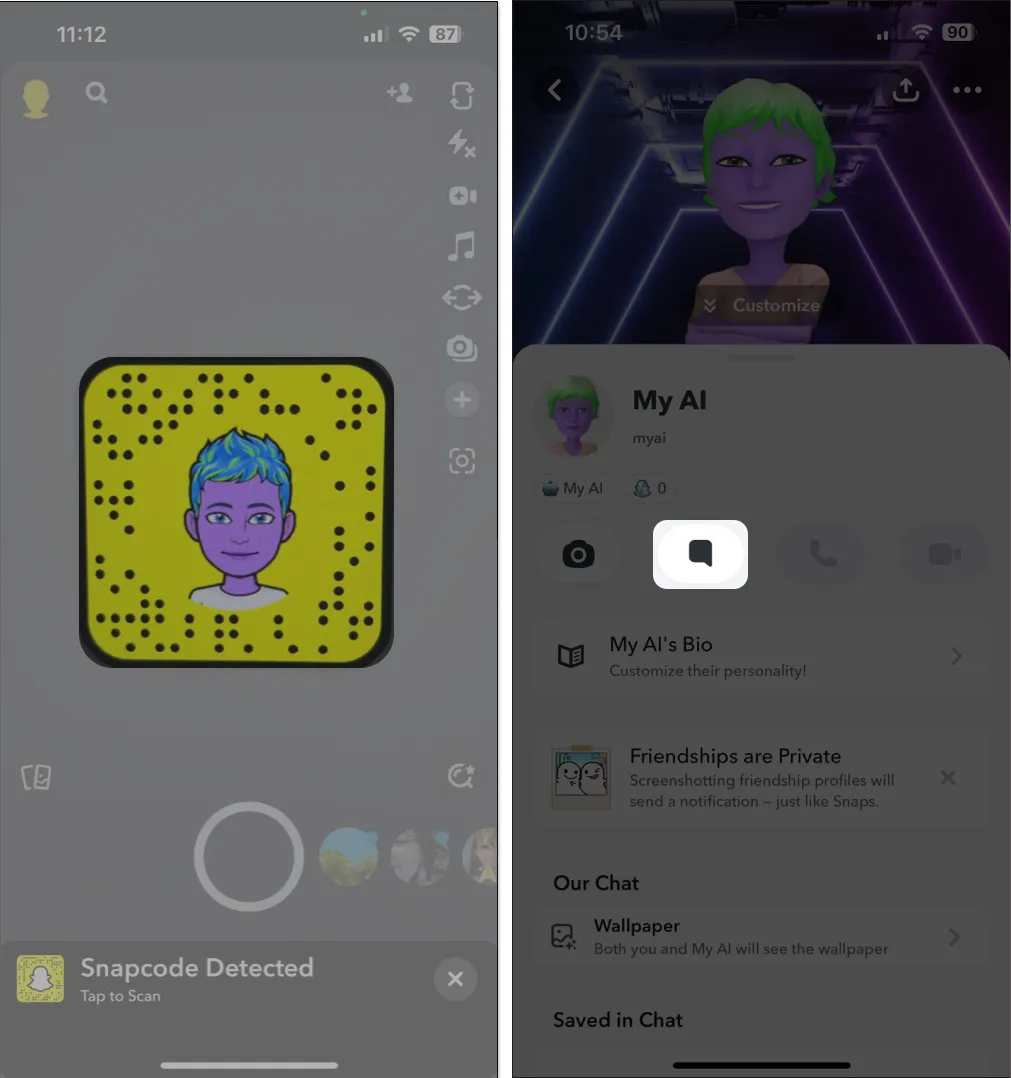
5. Controlla lo stato del server di Snapchat
Se non riesci ad accedere a Snapchat My AI sul tuo iPhone, anche dopo ripetuti tentativi, c’è la possibilità che i server Snapchat siano andati offline per manutenzione o stiano riscontrando problemi tecnici a causa del traffico intenso.
Se non sei sicuro dello stato del server di Snapchat, puoi utilizzare strumenti online come DownDetector.com per verificare lo stato attuale del server per Snapchat.
6. Cancella i miei dati AI e la cache di Snapchat
Come la maggior parte delle altre app sul tuo iPhone, Snapchat crea anche file di cache per caricare i contenuti più velocemente. Tuttavia, se questi file sono in qualche modo danneggiati, possono causare il malfunzionamento di diverse funzionalità di Snapchat, inclusa My AI.
Se pensi che questo potrebbe essere il motivo per cui Snapchat My AI non funziona sul tuo iPhone, potresti provare a cancellare i dati My AI e la cache di Snapchat per vedere se questo ti aiuta a risolvere il problema. Ecco come puoi farlo:
- Avvia Snapchat sul tuo iPhone.
- Tocca la tua immagine del profilo nell’angolo in alto a sinistra.
- Tocca l’ opzione Impostazioni nell’angolo in alto a destra.
- Scorri verso il basso e tocca Cancella dati in Controlli sulla privacy.
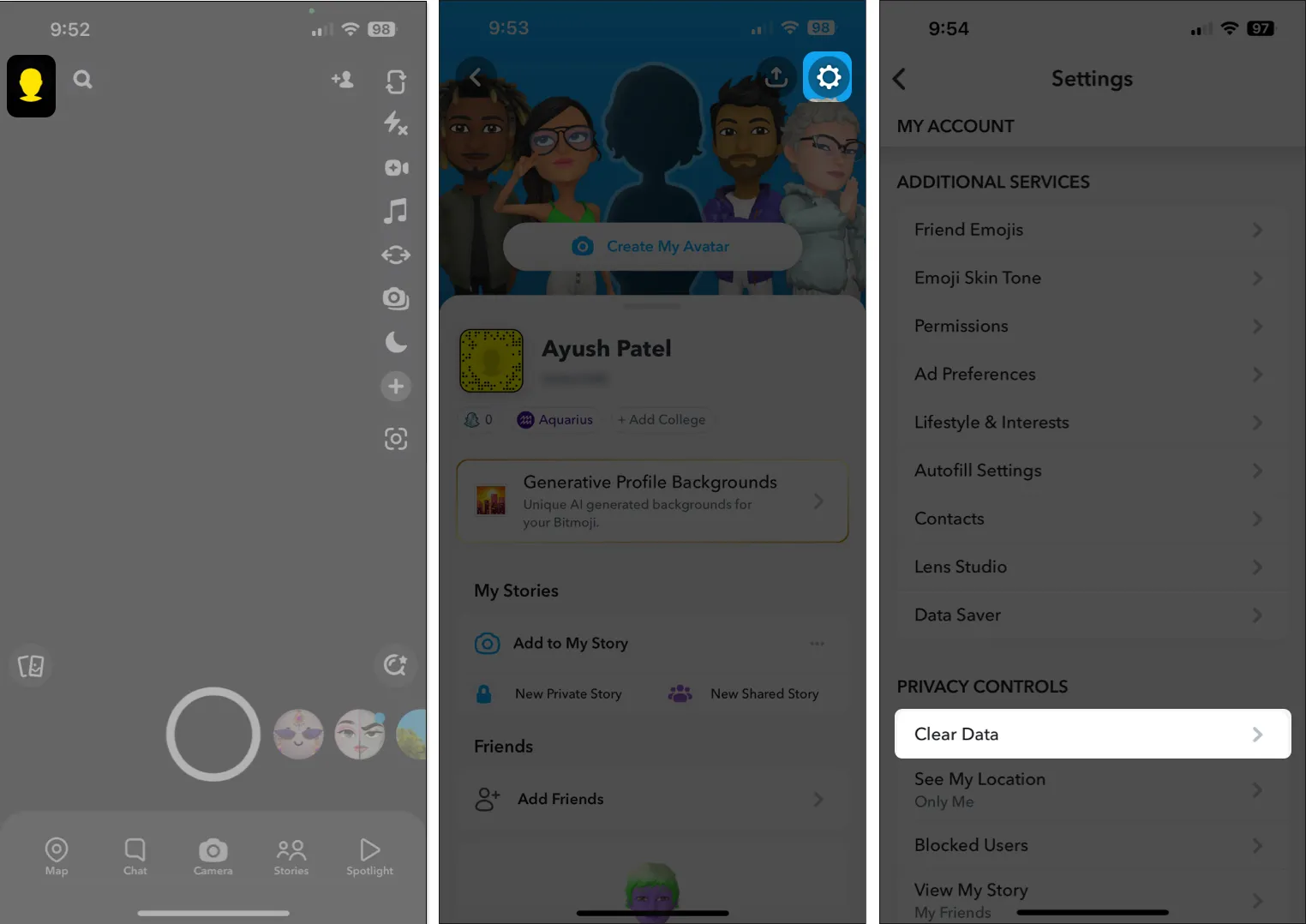
- Tocca Cancella i miei dati AI → Conferma.
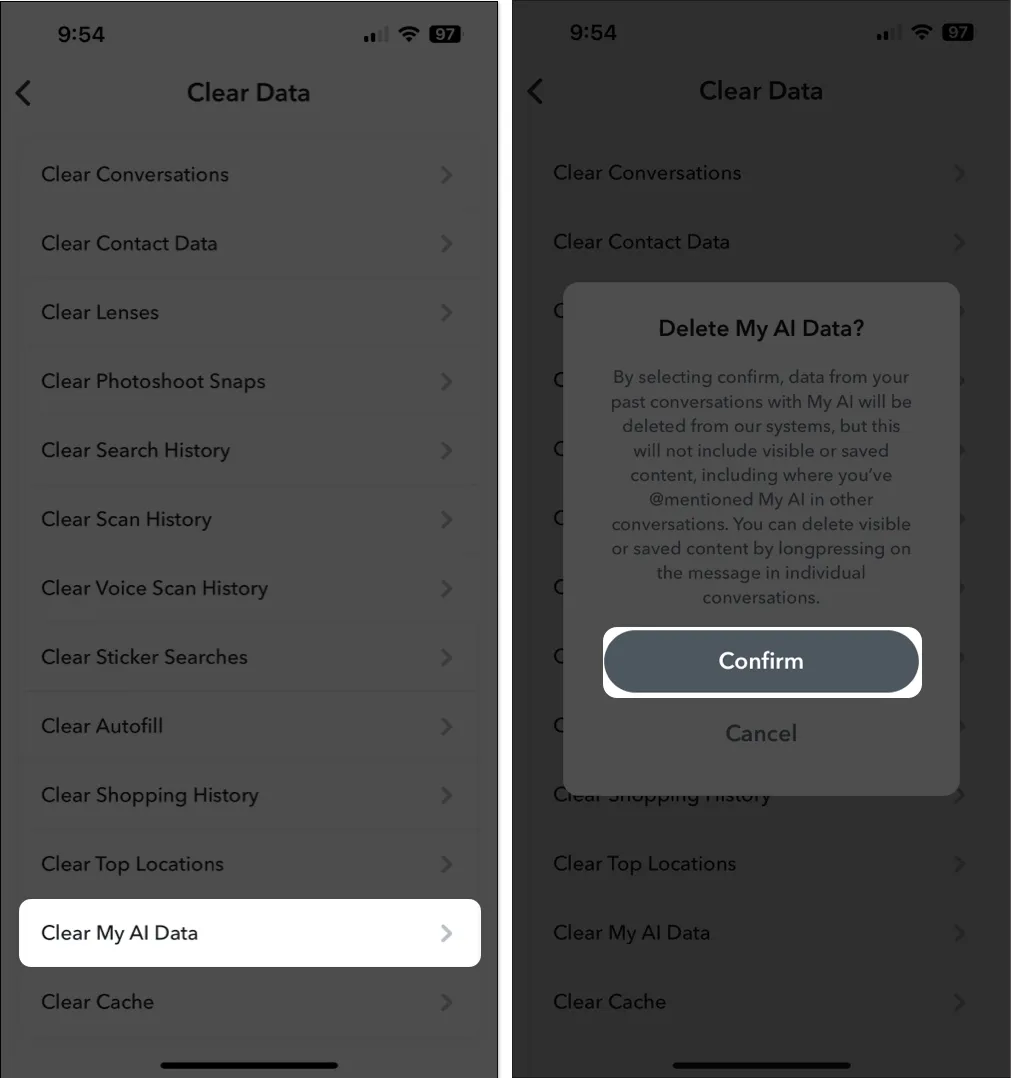
- Quindi tocca Cancella cache → Cancella.
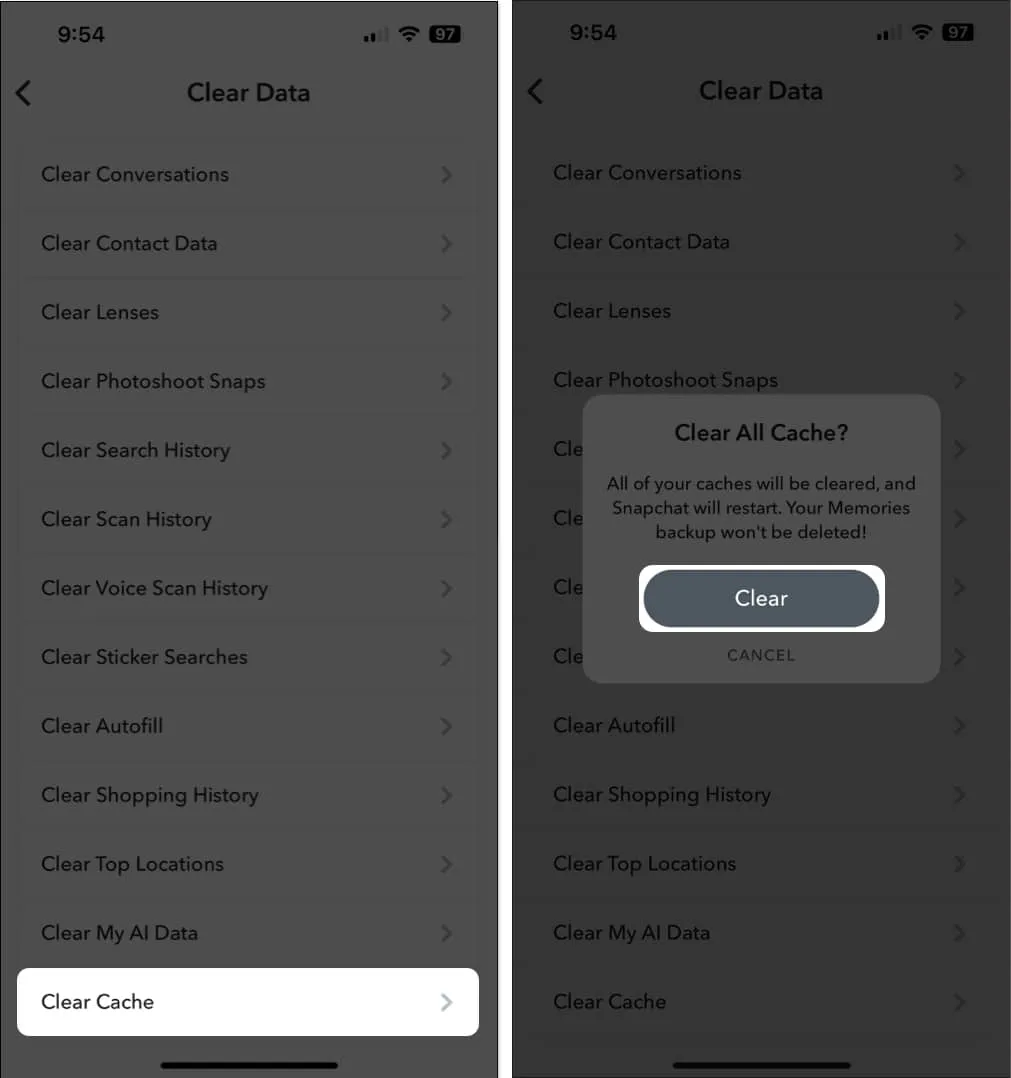
7. Esci e accedi a Snapchat
Glitch con le tue credenziali di accesso a Snapchat possono anche impedire a My AI di funzionare correttamente. Se ritieni che questo stia causando il problema sul tuo iPhone, puoi provare a disconnetterti e accedere per vedere se questo fa il trucco per te.
- Avvia Snapchat sul tuo iPhone.
- Tocca la tua immagine del profilo nell’angolo in alto a sinistra.
- Tocca l’ opzione Impostazioni nell’angolo in alto a destra.
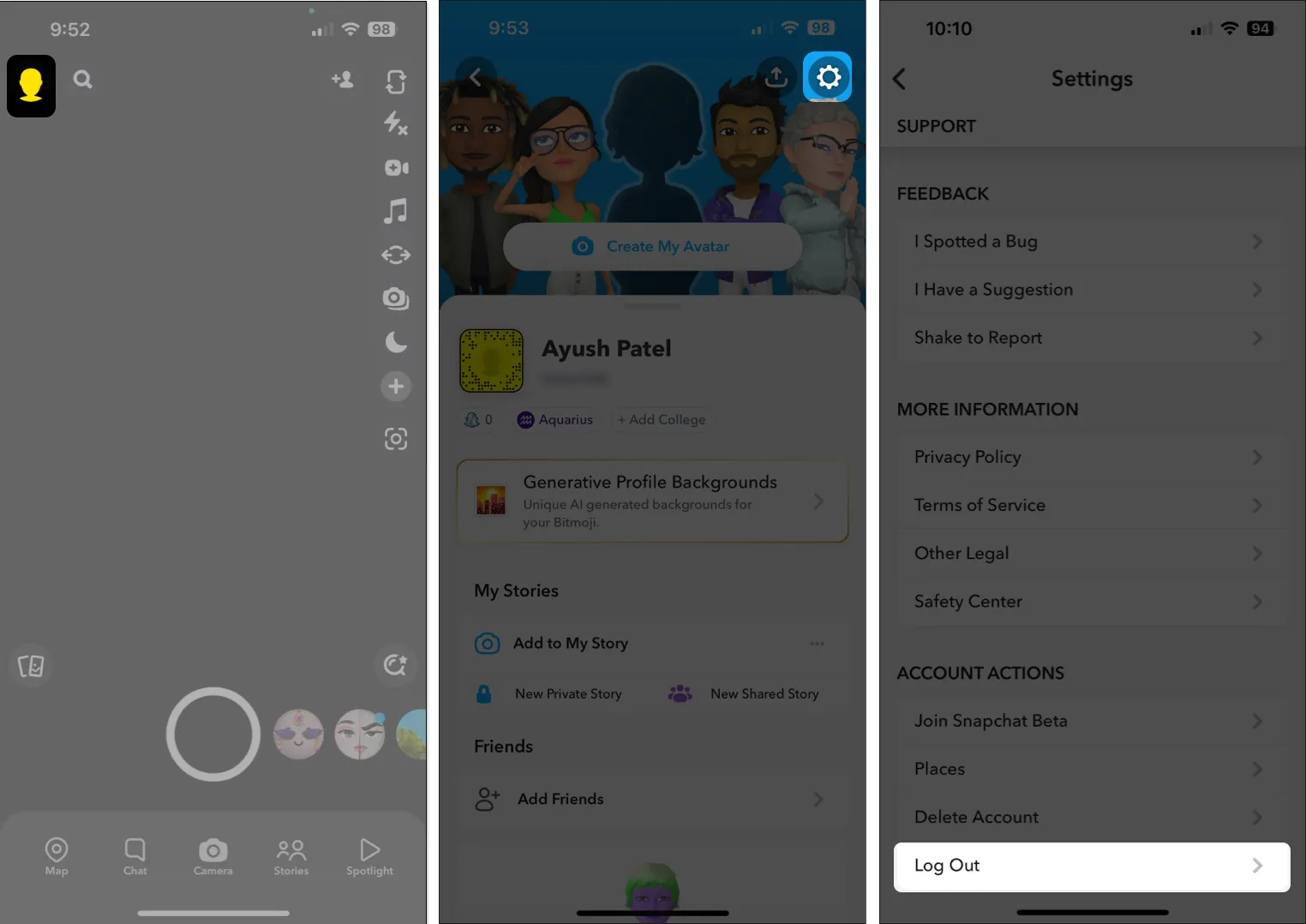
- Scorri verso il basso e tocca Esci → Conferma Esci .
- Tocca Rimuovi account → Sì.
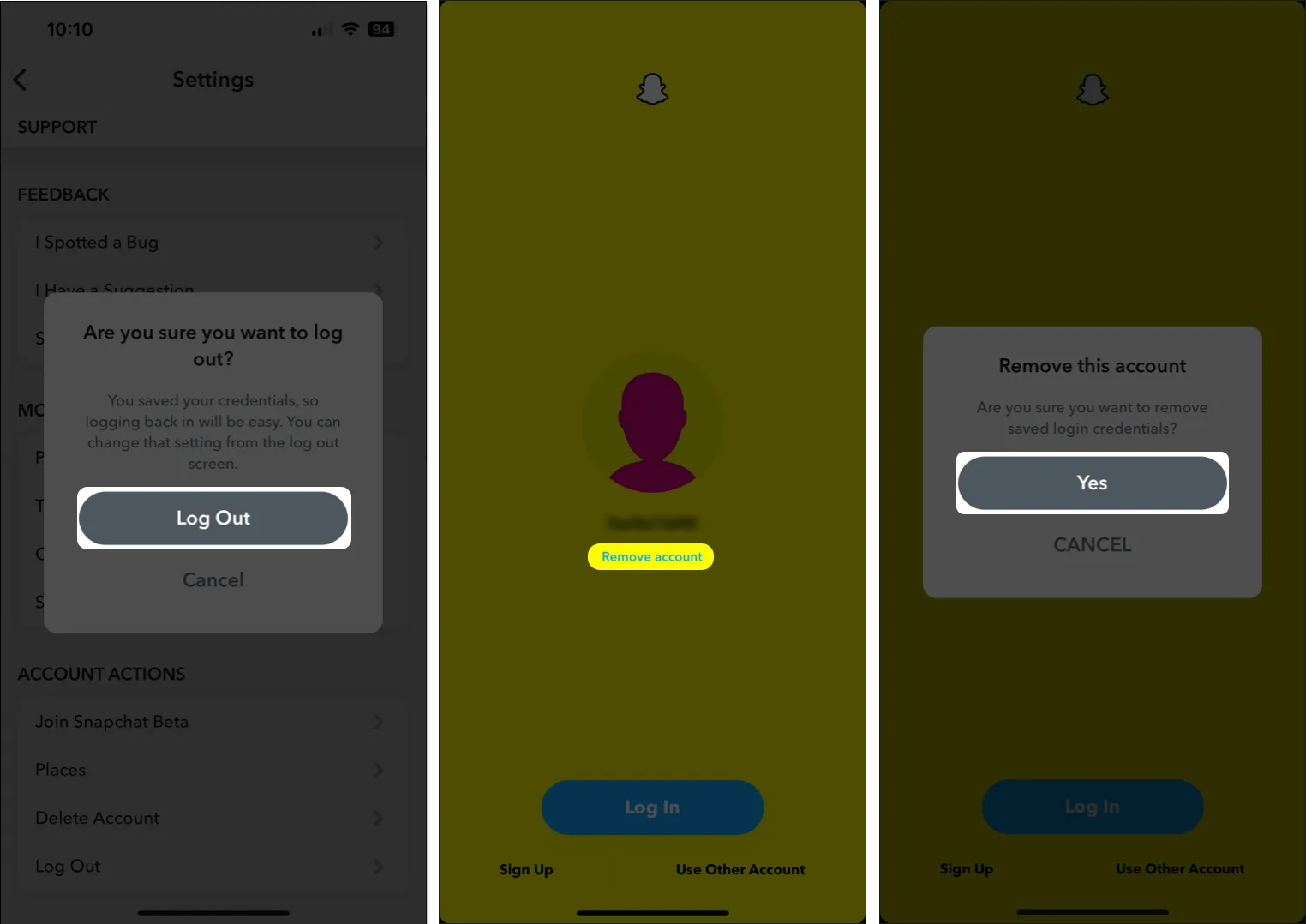
- Tocca ACCEDI → Inserisci le tue credenziali Snapchat.
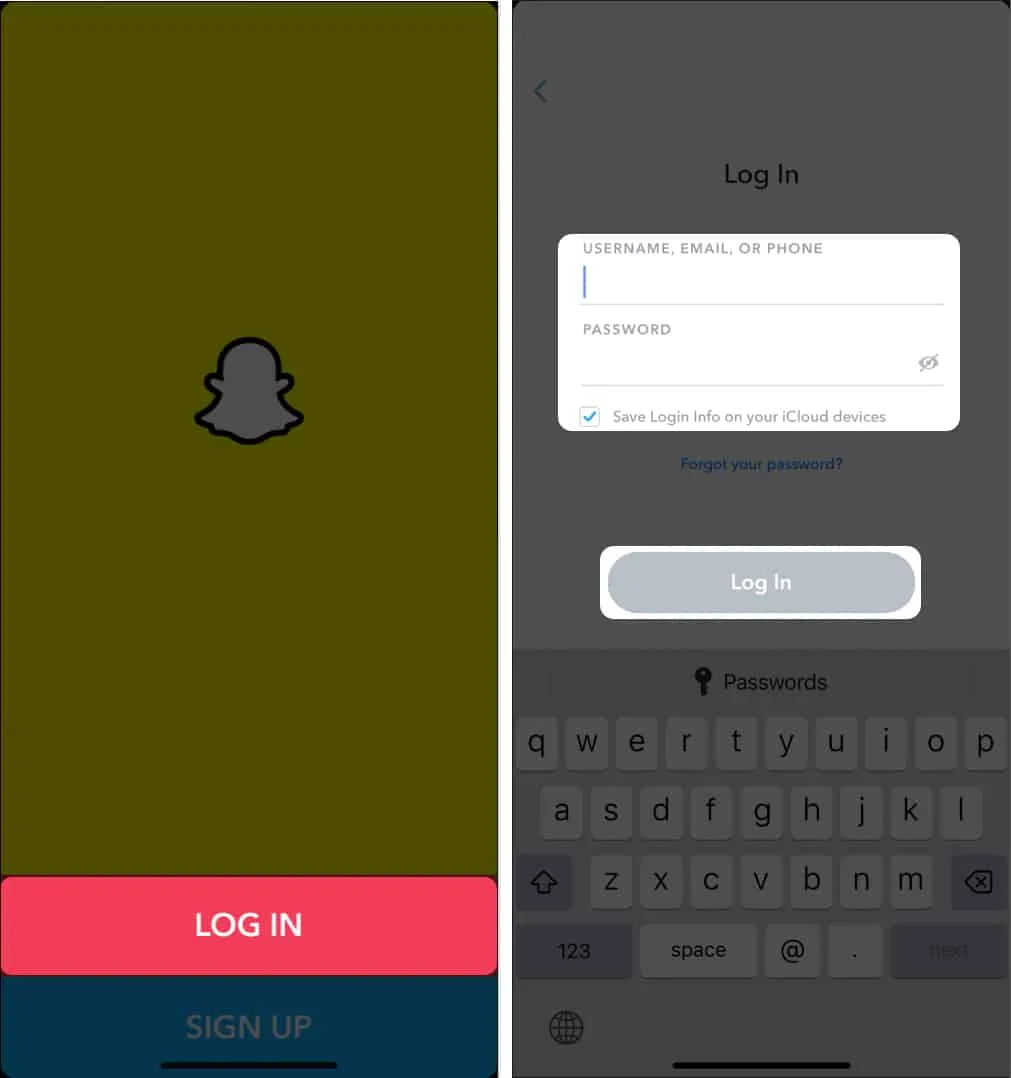
8. Aggiorna o reinstalla Snapchat
Bug o problemi tecnici all’interno di Snapchat possono anche impedire a My AI di funzionare sul tuo iPhone. Se desideri risolvere tali problemi, la soluzione migliore sarà aggiornare Snapchat all’ultima versione o reinstallarlo se non sono disponibili aggiornamenti.
- Apri l’ App Store → tocca la tua immagine del profilo nell’angolo in alto a destra.
- Scorri verso il basso e controlla se è disponibile un aggiornamento per Snapchat.

- Se è disponibile un aggiornamento, tocca Aggiorna .
Se non è disponibile alcun aggiornamento, è il momento di reinstallare l’app.
- Tocca e tieni premuta l’icona dell’app di Snapchat .
- Quindi, tocca Rimuovi app → Elimina app → Elimina .
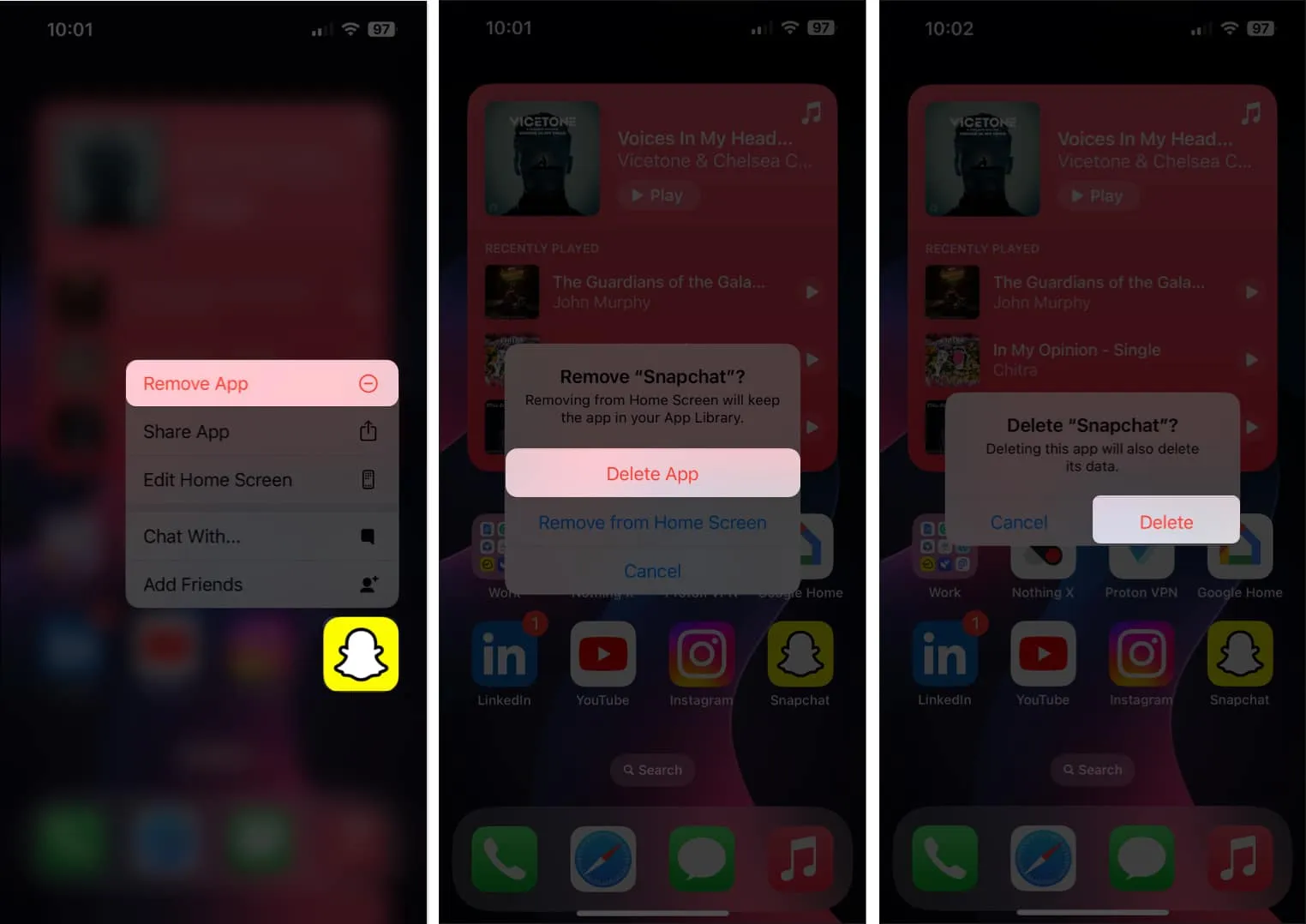
- Apri l’ App Store → Vai alla scheda Cerca → Cerca Snapchat .
- Tocca l’ icona della nuvola blu accanto all’icona di Snapchat.

9. Iscriviti a Snapchat+
Se riscontri ancora problemi con l’accesso a Snapchat My AI sul tuo iPhone, potresti voler iscriverti a Snapchat+ se non lo sei già.
Mentre tutti su Snapchat possono accedere a My AI gratuitamente, Snapchat+ ti consente di accedere a diverse funzionalità esclusive, incluso l’accesso anticipato alle funzionalità AI di Snapchat. Se hai bisogno di aiuto per l’aggiornamento a Snapchat+, segui questi passaggi:
- Avvia Snapchat sul tuo iPhone.
- Tocca la tua immagine del profilo nell’angolo in alto a sinistra.
- Tocca l’ opzione Impostazioni nell’angolo in alto a destra.
- Tocca Snapchat+ → Iscriviti → Continua.
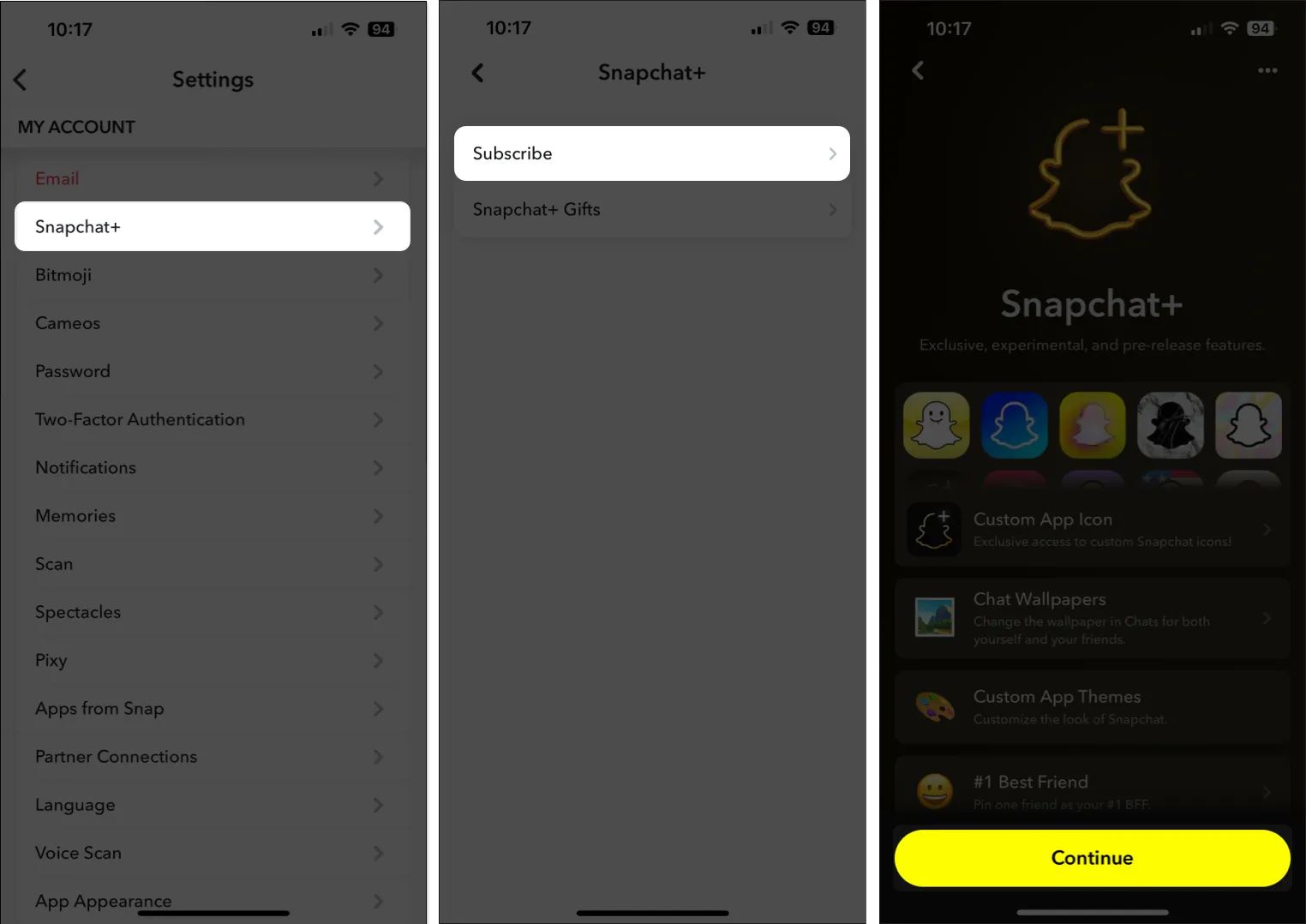
- Tocca Visualizza tutti i piani se desideri sottoscrivere un abbonamento annuale.
- Tocca Avvia prova gratuita → Fai clic due volte sul pulsante di accensione per ottenere Snapchat+.
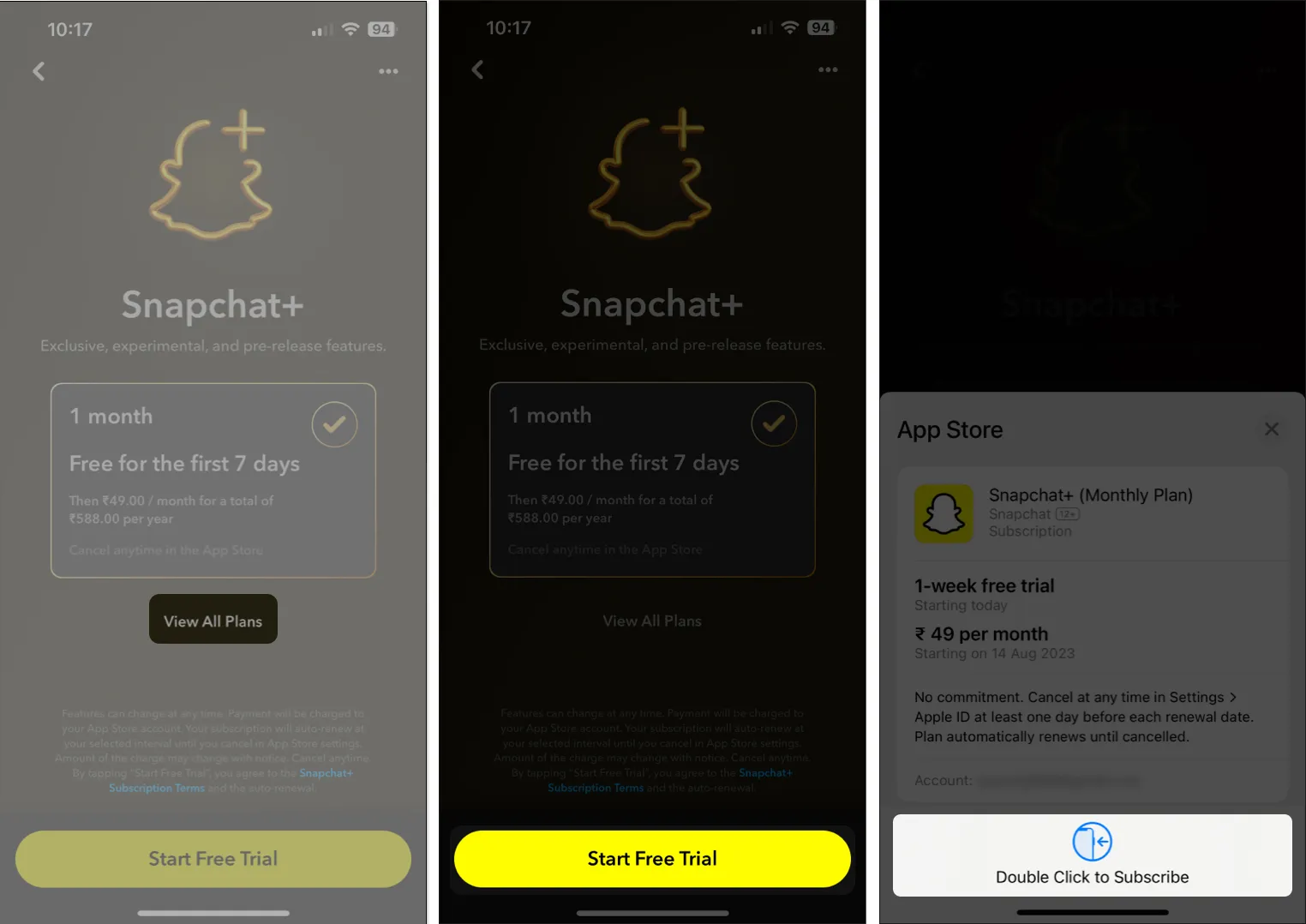
- Riavvia Snapchat per accedere a My AI e ad altre funzionalità di Snapchat+.
10. Contatta l’assistenza Snapchat
Se hai provato tutte le soluzioni suggerite in precedenza, ma non ti hanno aiutato a ripristinare Snapchat My AI sul tuo iPhone, puoi contattare l’assistenza Snapchat e segnalare il problema per una rapida risoluzione. Ecco come fare:
- Avvia Snapchat sul tuo iPhone.
- Tocca la tua immagine del profilo nell’angolo in alto a sinistra.
- Tocca l’ opzione Impostazioni nell’angolo in alto a destra.
- Scorri verso il basso e tocca Ho bisogno di aiuto → Seleziona l’opzione per La mia IA.
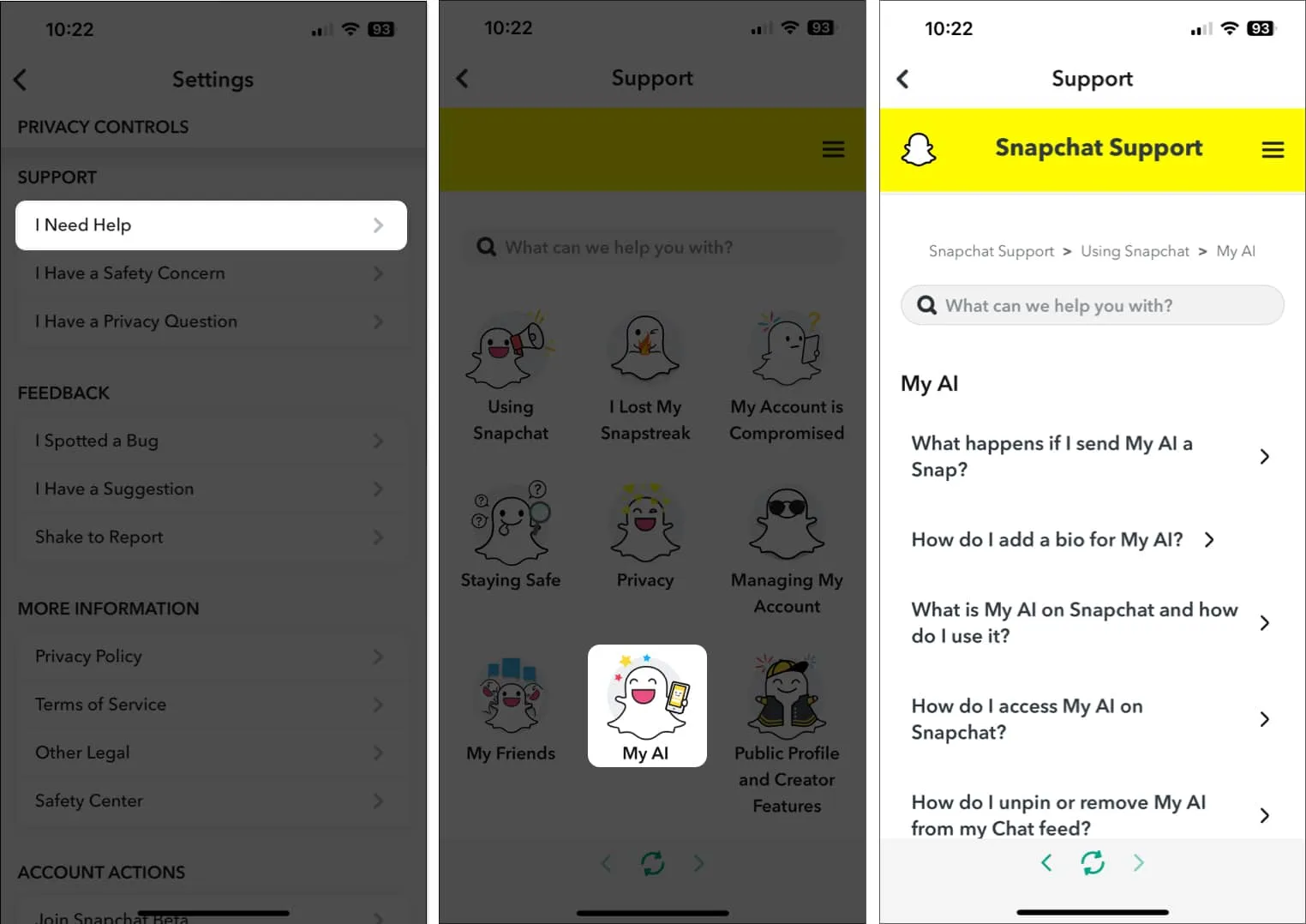
- Descrivi il problema nella barra di ricerca e vedi se questo aiuta.
Avvolgendo…
Snapchat My AI offre un modo semplice per accedere al chatbot AI più potente al mondo all’interno della tua app di social media preferita. Tuttavia, se non puoi utilizzare Snapchat My AI sul tuo iPhone, le correzioni elencate in questa guida dovrebbero aiutarti a ripristinare l’accesso alla funzione senza problemi. Se hai trovato utile questa guida, facci sapere quale soluzione ha funzionato per te nella sezione commenti.
Esplora di più:



Lascia un commento